Grafik editörü Adobe Photoshop, günümüzde raster görüntüleri düzenlemek için kullanılan belki de en ünlü programdır. Kullanıcıları hem profesyonel tasarımcıları hem de sadece amatörleri içerir. Photoshop'un popülaritesi, görüntü ile gerçek mucizeler yaratabileceğiniz en geniş olanaklarına borçludur. Program, harika efektler elde etmenizi sağlayan güçlü araçlara sahiptir.
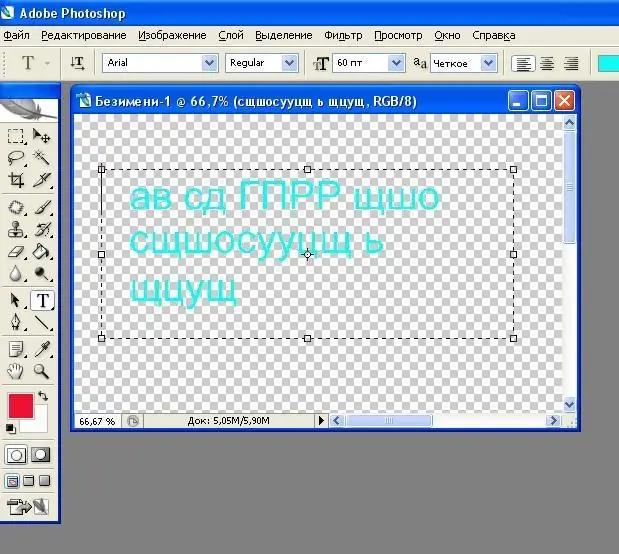
Talimatlar
Aşama 1
Editör penceresinin sol üst köşesinde bulunan Dosya menü öğesine tıklayın. "Yeni" alanını tıklayın ve yeni, yeni oluşturulan dosyanın parametrelerini, arka planının şeffaf olacağını belirterek ayarlayın.
Adım 2
Solda, dikey olarak yerleştirilmiş araç çubuğunda, "T" harfinin çizildiği düğmeyi tıklayın - bu, metinle çalışmak için bir sihirbazdır. Düğme etkinleştirildiğinde, metni yazmak için kullanılacak yazı tipinin parametrelerini ayarlayabileceğiniz üstte başka bir panel görünecektir. Uygun bir yazı tipi, türünü ve boyutunu seçin. İsterseniz İnternet'ten çok çeşitli ek yazı tiplerini indirebilir ve kurabilirsiniz.
Aşama 3
Sağ tıkladığınızda, metnin nereye yerleştirileceğini tanımlayan bir dikdörtgen görünecektir. Dikdörtgenin boyutları, köşesini veya kenarını seçip görünen oku sürükleyerek yükseklik ve uzunluk olarak ayarlanabilir.
4. Adım
İmleci metin kutusunun üzerine getirin ve istediğiniz metni girin. Sayfadaki konumu, merkezlemesi ve rengi araçlar kullanılarak ayarlanabilir. Dikdörtgen çerçeveyi döndürerek metnin konumunu ve yataya göre dönüş açısını değiştirebilirsiniz.
Adım 5
Gerekirse, şekil ve bozulma parametreleri dikey ve yatay olarak belirtilerek yazı deforme edilebilir.






